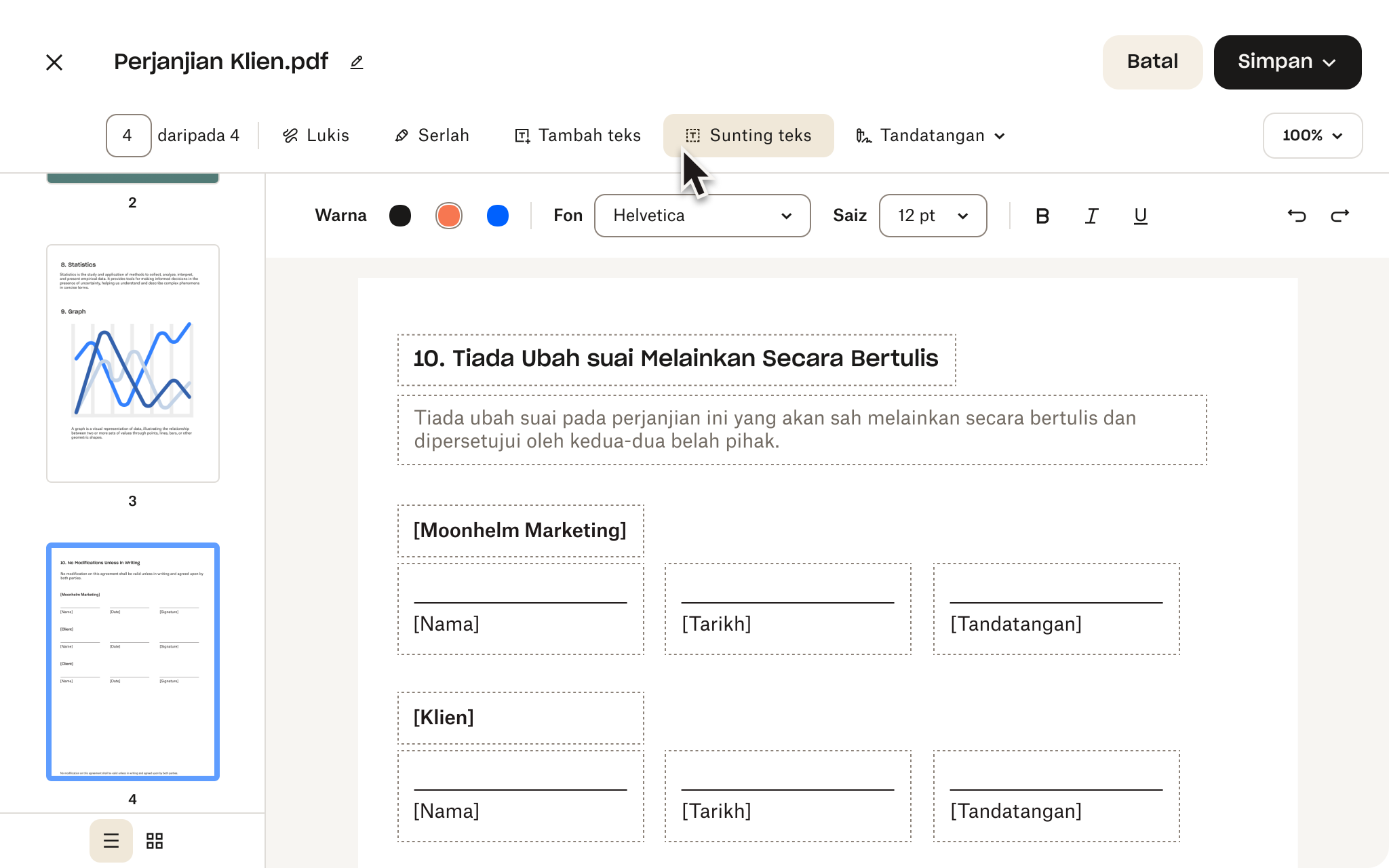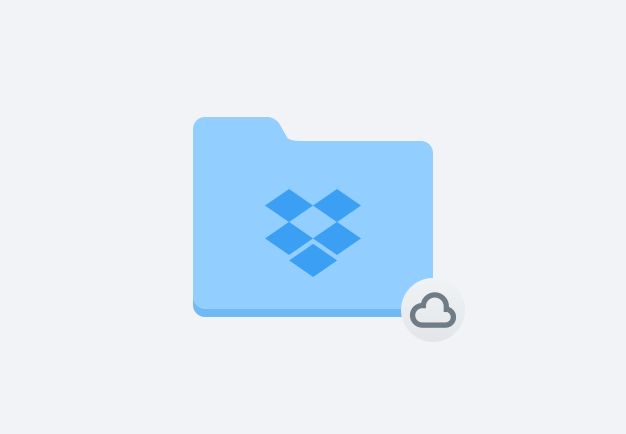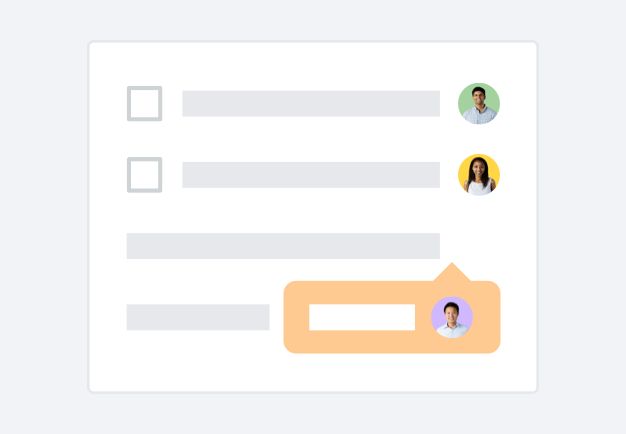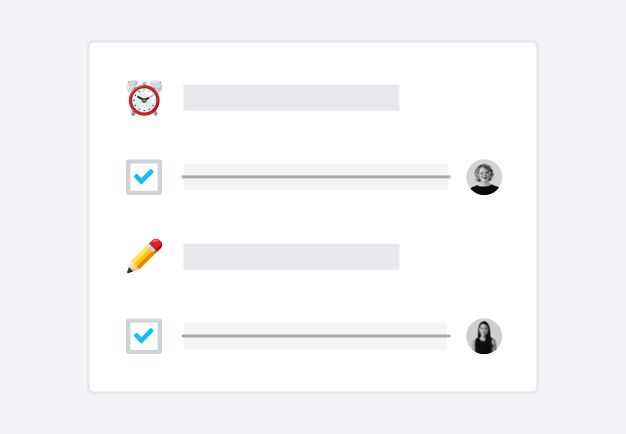Hapus halaman PDF dalam talian
Buang halaman yang tidak diingini dengan mudah daripada PDF anda
Apabila dokumen anda hampir sempurna tetapi hanya perlu mengemas sedikit dengan mudah, hapuskan halaman PDF yang tidak diperlukan terus dalam Dropbox untuk memastikan setiap elemen berfungsi dengan naratif anda.
Dropbox menjadikan perkongsian PDF menjadi mudah. Beri akses dengan mudah kepada rakan sekerja, klien atau rakan dengan kongsian pautan selamat. Perlukan perlindungan tambahan? Lindungi fail anda dengan kata laluan atau tetapkan tarikh luput untuk kawalan sepenuhnya.
Soalan lazim
Untuk membuang halaman daripada PDF, cuma klik butang Pilih fail di atas dan pilih PDF yang ingin anda sunting. Anda kemudiannya akan dihalakan semula ke editor PDF percuma. Di bar sisi kiri, pilih halaman yang ingin anda hapuskan, klik Hapus halaman dan kemudian simpan salinan.
Dropbox melengkapkan anda dengan semua alat yang anda perlukan untuk menguasai PDF anda. Anda boleh:
- Gabung, pisah dan putar halaman dengan cepat—atur dokumen anda seperti yang anda ingini
- Tambah atau hapus halaman dengan mudah—simpan kandungan yang penting sahaja
- Anotasi, komen, dan minta tandatangan—bekerjasama dengan lancar bersama rakan sekerja dan klien
- Tukar PDF kepada format lain—pastikan keserasian maksimum
- Sulitkan dokumen—tambah lapisan keselamatan tambahan untuk maklumat sensitif
Sudah tentu. Klik anak panah Buat asal dalam editor PDF untuk membuat asal tindakan terakhir anda dengan satu klik sebelum memuktamadkan dokumen anda.